2024 스테이블 디퓨전 webui 설치방법 (한글패치까지)
- 사이트 정보
- 2024. 9. 8.
스테이블 디퓨전 Webui (Stable Diffusion webui)는 텍스트를 입력해 이미지를 생성하는 ai 프로그램입니다. 호환성과 범용성이 좋고 무료로 무제한 생성이 가능해 많은 유저들이 사용하고 있습니다. 초창기엔 애니풍 일러스트 그림 위주로 제작되었다면 최근 모델 개발이 지속되면서 카메라로 찍은듯한 실사 그림을 생성하고 있습니다.
1. 스테이블 디퓨전 Webui 란?
AI 이미지 생성 모델인 스테이블 디퓨전을 무료로 사용자의 컴퓨터에서 쉽게 실행할 수 있게 해주는 웹 기반 인터페이스로, 텍스트 입력만으로 고품질 이미지를 생성하고 편집할 수 있는 오픈소스 프로그램입니다.
무료 서비스되고 있는 이유는 유료서비스로 운영중인 노벨 AI라는 회사가 개발한 인공지능 이미지 생성 소스코드를 해킹당해 깃허브에 오픈소스로 풀리게 되고, 이 소스를 유저들이 활용해 탄생시킨 것입니다.
특징으로 사용자가 원하는 취향의 모델을 다운로드하고 프롬프트를 입력해 애니메이션 일러스트 AI실사 그림 등을 무제한으로 만들 수 있습니다. 단 컴퓨터 사양에 따라 그림 생성 속도와 퀄리티 부분에서 큰 차이가 발생합니다.
2. 컴퓨터 요구 사양
다음 사양은 어디까지나 최소 사양입니다. 쾌적한 사용을 원하는 경우 아래 사양보다 높은 사양을 강력히 권장합니다.
RAM : 16GB 이상 (32GB 권장)
그래픽카드 : VRAM 4GB 이상 (10GB 이상 권장)
*개인적으로 RTX 3060 12GB같이 가성비 있으면서 VRAM 많은 그래픽 카드를 권장드립니다.
저장 공간 : 20GB 이상 (SSD 권장)
운영체제 : 리눅스 또는 Windows 10 이상
3. webui 설치
1) 파이썬 다운로드
3.10.8 다운로드하고 파이썬을 실행
하단에 Add python.exe to PATH를 체크 (오류의 원인)
Install Now로 설치시작
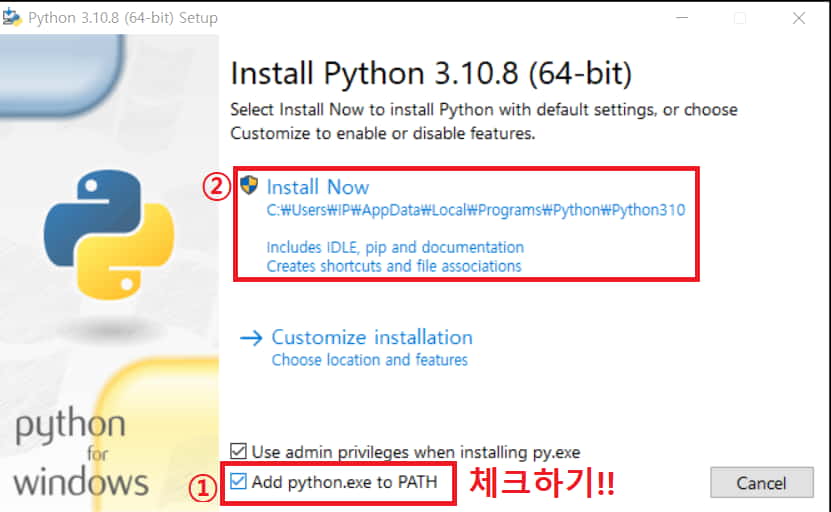
2) GIT 다운로드하기
다운로드 및 실행, C드라이브에 설치한다면 건들 거 없이 NEXT만 하고 완료
D드라이브의 경우 경로를 D로 잡고 똑같이 NEXT

3) C드라이브 또는 D드라이브에서 폴더를 생성
폴더 이름은 꼭 '영문'으로 설정
4) 생성한 폴더에서 오른쪽 마우스 → Git Bash Here으로 실행
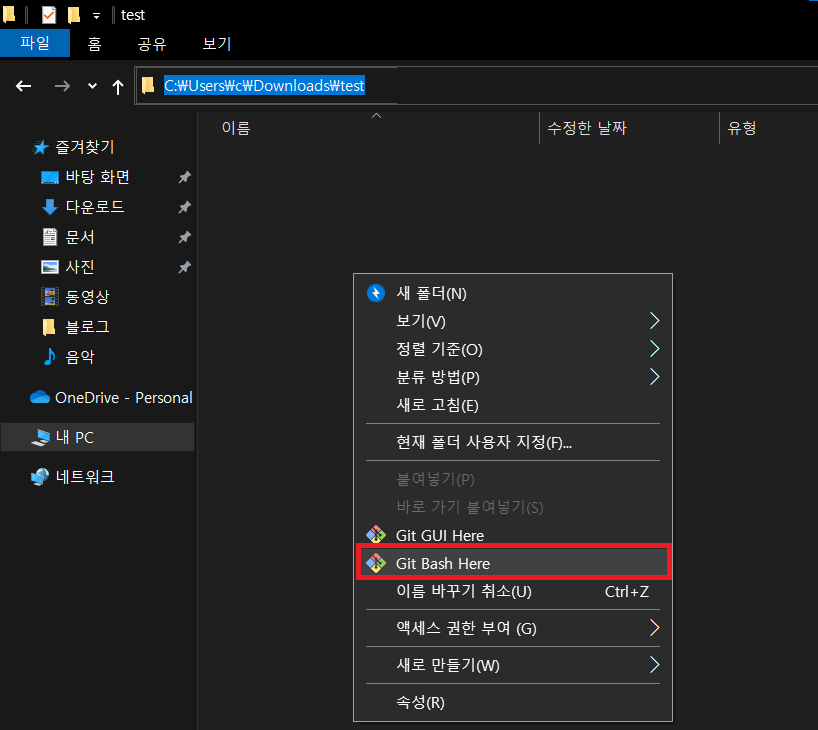
5) 나온 bash창에서 아래 git clone 코드를 전부 복사후 Shift + insert로 붙여넣기 후 엔터
git clone https://github.com/AUTOMATIC1111/stable-diffusion-webui.git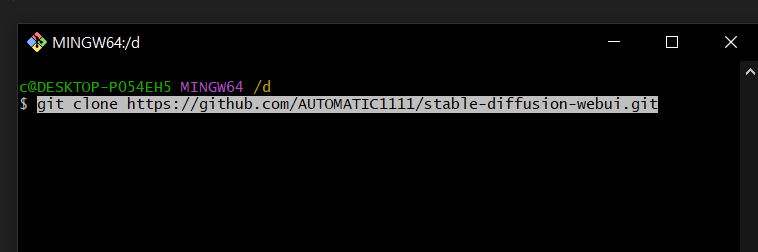
6) 다운로드가 시작하고 100% 메세지가 뜨면 완료
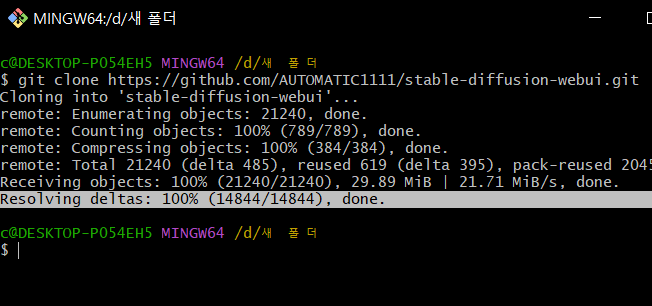
7) 모델 설치하기
오렌지믹스 모델 (애니+반실사): 다운로드
VAE 파일: 다운로드
✔ 모델 파일 설치 경로 : stable-diffusion-webui → models → Stable-diffusion에 붙여 넣기
✔ VAE 파일 설치 경로 : stable-diffusion-webui → models → VAE 폴더 안에 넣기
4. webui 실행
1) stable-diffusion-webui 폴더에서 webui-user.bat을 찾고 오른쪽 마우스로 메모장 열기
(.bat 확장자가 보이지 않는다면 폴더 상단 메뉴에서 보기 → 파일 확장명 체크)
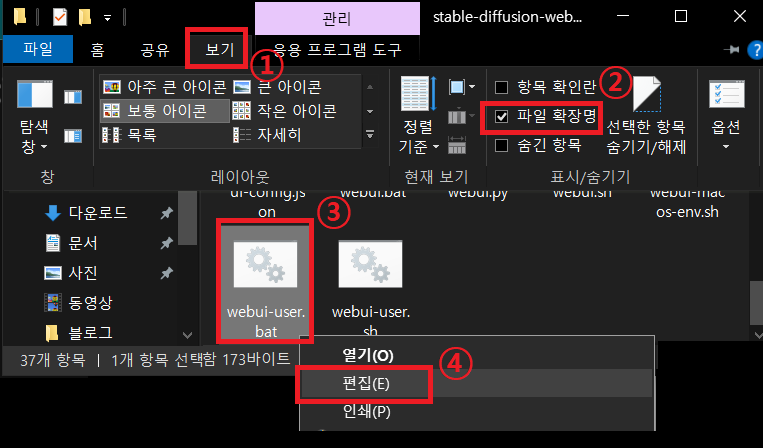
2) 메모장에 set COMMANDLINE_ARGS= 다음 부분에 아래 코드를 복사하여 붙여넣기 후 저장
(속도개선 및 최적화, 자동업데이트 기능의 코드를 추가한 것)
set COMMANDLINE_ARGS=--xformers --reinstall-xformers --deepdanbooru --autolaunch --no-half-vae
git pull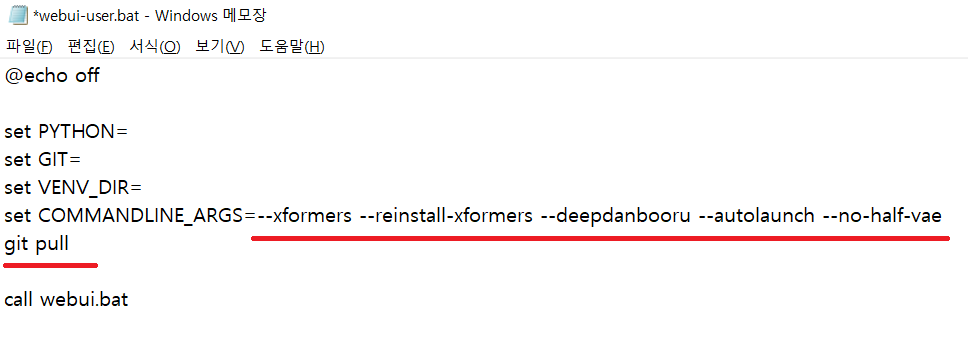
3) webui-user.bat 실행 (최대 10분 소요)
완료 후 계속 켜놓고 있어야 작동됨
아래 사진처럼 안 나오고 에러가 뜬다면 에러를 복사해 구글 검색으로 해결
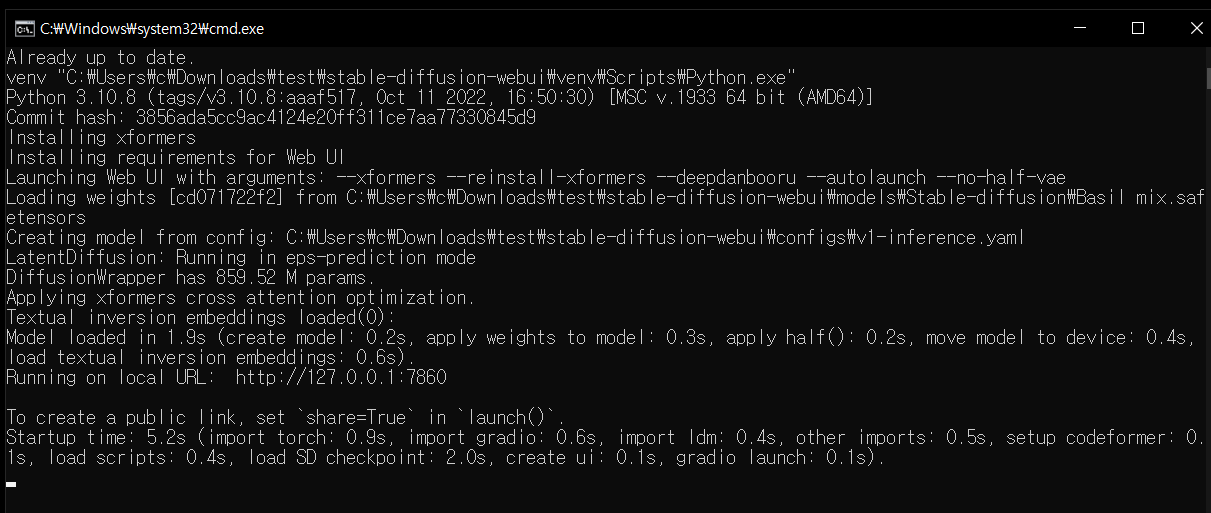
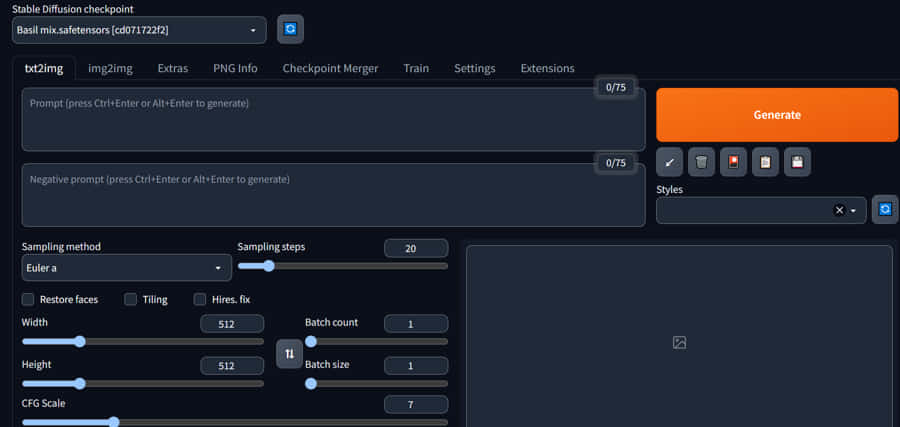
4) 메뉴설명
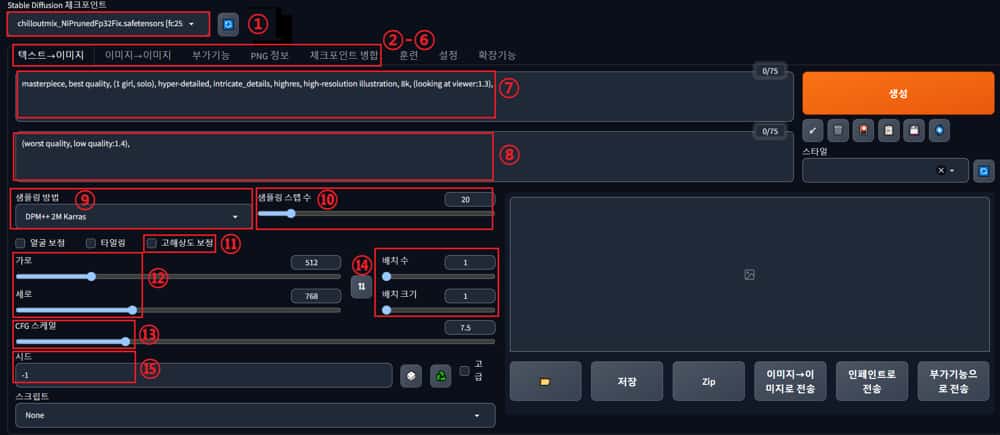
- 체크포인트: 모델을 선택하는 메뉴 (전체적인 그림체를 담당)
- 텍스트→이미지: 텍스트를 입력하여 그림을 완성시키는 메뉴
- 이미지→이미지: 완성한 사진을 img2img로 보내고 이 그림을 베이스로 비슷한 그림을 제작
- 부가기능: 완성된 사진을 inpaint로 보내서 특정 변경하고 싶은 부분을 마우스로 가리면 그 부분만 다시 제작 (눈코입, 머리카락, 배경, 의상 등 변경가능)
- PNG정보: 그림 설정값, 프롬프트 정보를 알 수 있다.
- 체크포인트 매니저: 모델끼리 합칠 수 있는 메뉴 (오렌지 + 바질 + 칠아웃 섞기 가능)
- 프롬프트: 원하는 그림값 입력
- 네거티브 프롬프트: 나오지 말았으면 하는 그림값 입력
- 샘플링: 실사는 DPM++ 2M과 DPM++ SDE Karras를 주로 사용
- 샘플링 스텝수: 값이 높으면 ai가 여러번 작업하여 디테일 상승 (20이상)
- 고해상도 보정: 활성화하면 선 표현의 차이가 좋아진다.
- 가로 세로 사이즈: 512 X 768을 기본으로 사용
- CFG 스케일: 값이 높을수록 프롬프트 입력값 대로 출력, 낮을수록 입력값과 다른 랜덤 이미지 생성 (7이상 권장)
- 배치수&크기: AI당 몇개의 작업을 동시에 만들것인지 설정한다.
- 시드: -1은 랜덤 값이 나오게 변수를 주는것 (이미지 고유 시드값을 넣으면 그와 비슷하게 출력) 재활용 버튼은 이전에 생성한 시드를 불러옴
5. 한글패치
1) 상단 메뉴 Extensions → Available → localization 체크 해제 → Load from 클릭
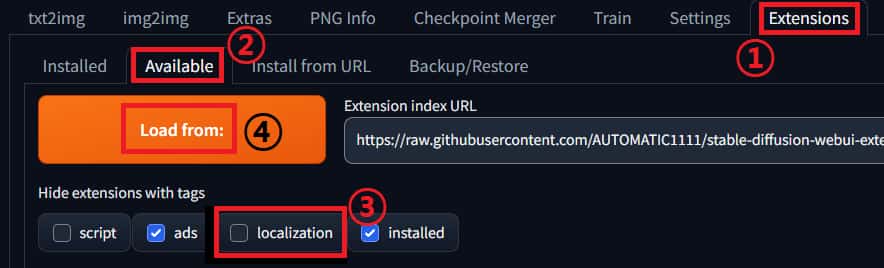
2) kr로 검색해서 나오는 Ko_KR 인스톨 합니다
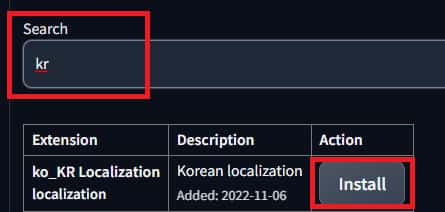
3) 그후 메뉴에서 installed → Check for updates → Apply and restart UI 순서대로 클릭
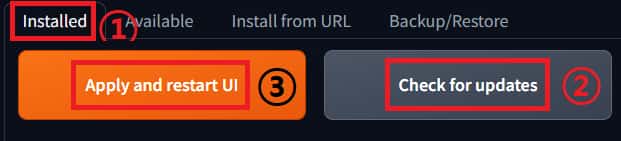
4) Settings → User interface 이동
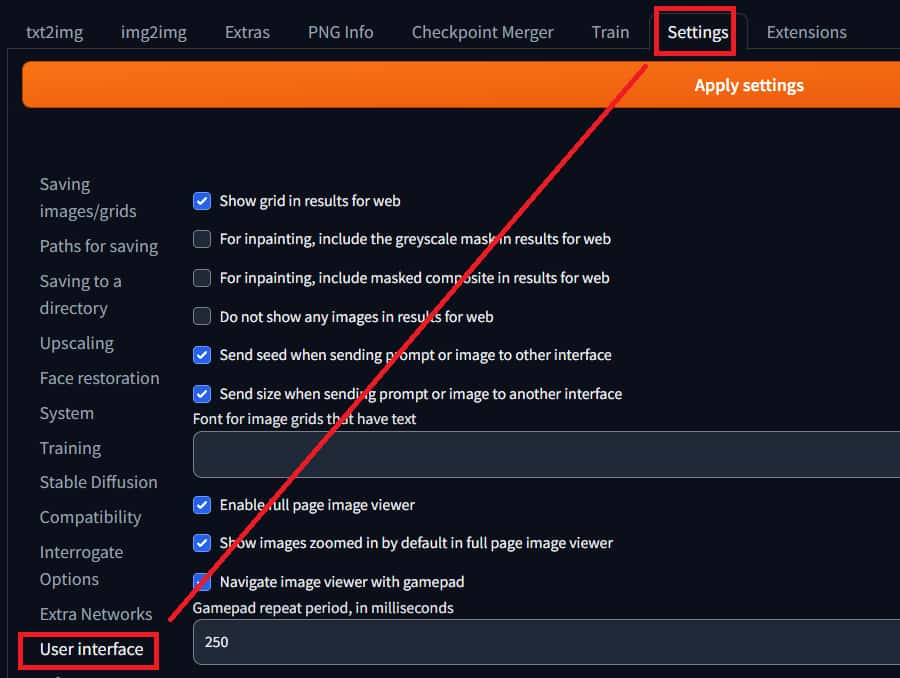
5) 아래로 내려서 Localization 클릭하고 ko_KR로 변경
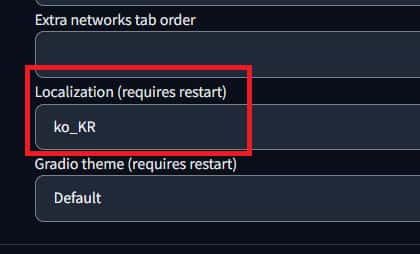
6) 상단 Apply settings와 Reload UI를 순서대로 클릭하면 한글패치 완료

6. 그림생성
1) 아래 파일을 다운로드해서 stable-diffusion-webui 폴더안에 넣기
2) 그후 하단에 Reload UI를 클릭하면 자동으로 프롬프트가 적용
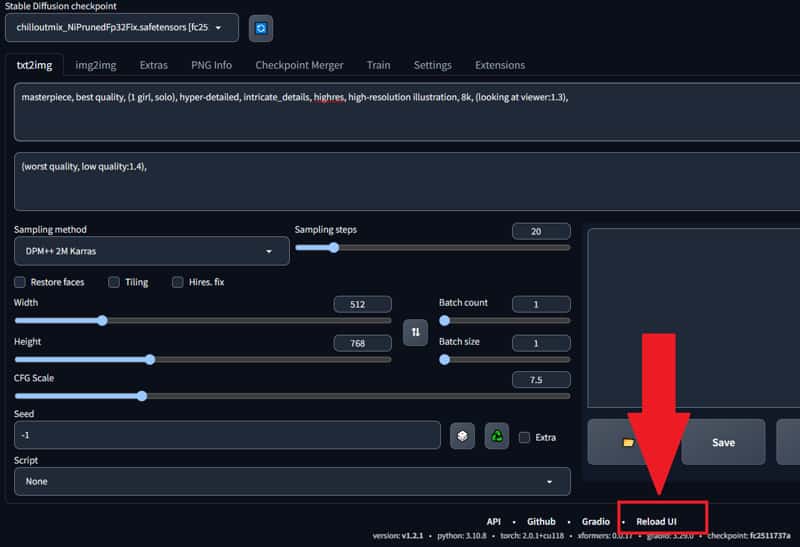
3) 기본값 그대로 생성해서 나온 결과물
저는 모델을 실사로 적용해서 다르게 나왔는데 여러분들은 만화 그림처럼 나왔을겁니다
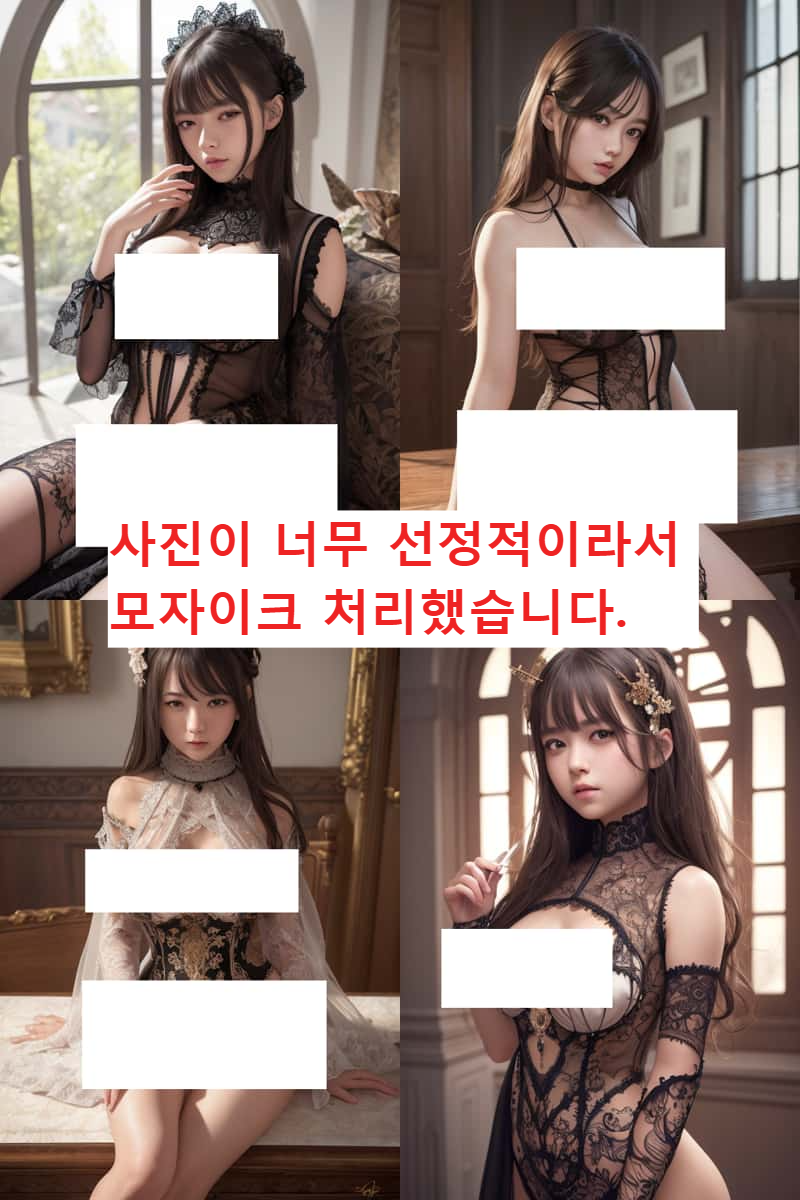
이것처럼 실사 그림체를 만들고 싶다면 👇 이글을 참고해주세요
주소: https://dreaminfo.tistory.com/1238
7. 오류, 렉 발생할때
컴퓨터 스펙이 안좋거나 or 그래픽카드 최신화를 안해서 발생하는 경우가 대부분입니다. 그래픽카드가 최소 1060ti는 되어야하며 평균 RTX 3060 12G 이상부터 빠르게 뽑을 수 있으며 제 컴퓨터 스펙은 CPU 13세대 3060ti로 한장에 10초 이내에 만들어집니다. 저사양 컴퓨터라면 아래와 같이 따라 해보세요.
- 첫번째는 해상도를 512 X 512로 낮추고 그외 본인이 만졌던거 기본값으로 해놓기
- 두번째는 webui-user.bat 메모장 열어서 set COMMANDLINE_ARGS= 부분에 --lowvram을 추가
- 세번째 구글 코랩으로 webui를 구동시키는 방식이 있어요. 구글 드라이브 용량이 부족해지는 단점이 있지만 저사양 컴퓨터 노트북과 스마트폰에서도 아주 빠른 사용 가능하니 참고해보세요.
구글 코랩 webui 사용법 (스마트폰도 가능)
이전글에서는 컴퓨터로 구동하는 webui를 포스팅했었는데 컴퓨터의 사양이 좋지 않으면 에러가 뜨거나 만족스럽지 않은 작업물이 나옵니다. 그래서 이번에는 클라우드 기반 구글 코랩(colab)을 활
dreaminfo.tistory.com
8. 다른 AI 그림 생성 플랫폼
webui 외에도 다양한 AI 플랫폼이 있으니 한번씩 경험해 보시고 본인에게 맞는 플랫폼을 찾아보는것도 중요합니다.
무료 AI 그림 사이트 TOP42 (인공지능 AI 업데이트)
이번글에서 무료 AI 그림 사이트를 정리했습니다. 현재 AI 그림 그리는 기술이 끊임없이 발전을 거듭하여 웹툰작가와 웹디자이너, 일러스트레이터 등 그림을 본업으로 삼고 있는 분들에게 큰 도
dreaminfo.tistory.com